터꾸
맥북이나 우분투 혹은 리눅스를 사용하시는 분들은 아마도 터미널 꾸미기를 해 보신 적이 있을 텐데요
예를 들어 무지개로 터미널 글자를 변경하는 BREW 패키지 등이 있죠

네.. 이런거요
근데 이거 윈도우에서도 가능하게 추가되었더라구요?
윈도우 11을 사용하면 손쉽게 변경할 수 있었습니다
터미널 꾸미기
주의. 단점은 외부 패키지를 안 지원하는 윈도우 환경의 [ 폐쇄적인 ] 터미널 꾸미기입니다...
미리보기
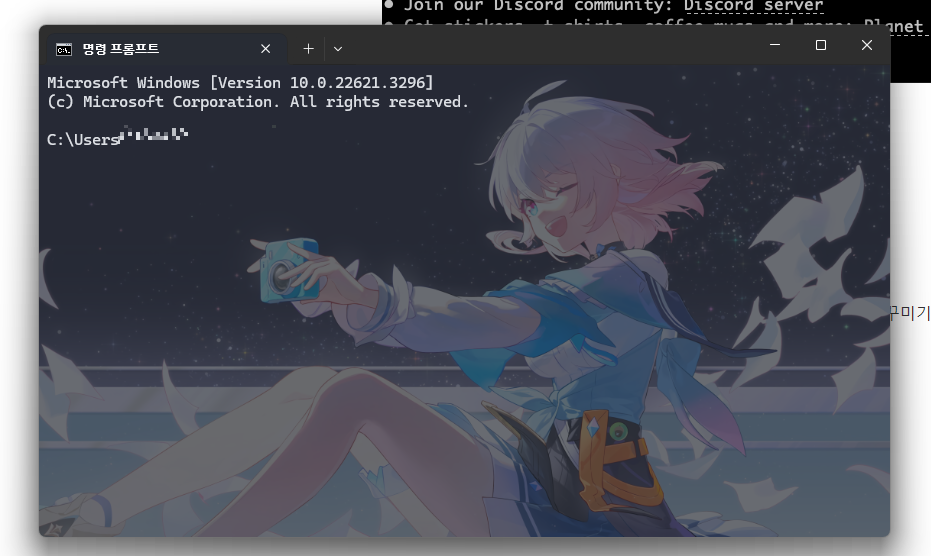
우선 저는 제가 좋아하는 캐릭터(?) 인 삼칠이 ( March 7th, StarRail )로 꾸며봤는데
배경 외에도 색을 지정하는 기능이 따로 있습니다
배경 변경 & 색상 변경

음.. 저는 WSL 때문에 뭐가 많은데
MariaDB등 터미널을 사용하는 키가 있으면 자동으로 감지해서 셸로 인식하게 됩니다 ( 터미널 )
여튼 터미널에 있는 화살표 아래 방향모양 키를 눌러서 위와 같이 터미널 설정으로 진입하거나 ctrl + , 를 눌러줍니다

우선 터미널을 열면 뭐가 많은데
그냥 무시하고 [ 프로필 ] 탭에서 변경하고 싶은 셸을 골라줍니다
cmd를 주로 쓰면 명령 프롬프트, 파워셸을 파워셸 골라주세요

저는 우분투 wsl을 변경해보겠습니다
일단 아이콘의 경우 손을 대지 않는 걸 추천드리나 ico 혹은 png 파일로 32x32의 이미지를 배경으로 설정할 수 있습니다
이건 무시하고 탭 제목은 일종의 이름으로

요거 바꿀 때 쓴다고 보면 됩니다

조금 내리면 추가 설정이라는 게 있는데
여기서 > 모양으로 이동합니다

그러면 이런 게 있는데
아까 zsh 셸처럼 바꾸고 싶으면 색 구성표를 눌러서 원하는 컬러를 지정합니다

뭐가 엄청 많은데 하나하나 골라보면서 취향대로 고르세요
저는 One Half Dark 라는 색이 좋아서 이걸 골랐습니다

대략 이런 파스텔 느낌

중간에 보면 배경 이미지 경로라는 게 있는데
데스크톱 배경 화면을 사용하거나 찾아보기로 이미지를 골라줍니다
저는 wallpaper engine을 사용하고 있는데 이것도 듀얼모니터 [ 복제 ] 인 경우 제대로 인식하나 버그가 있는지 [ 확장 ] 인 경우에는 이미지가 꾸겨지는 오류가 있습니다
(이미지 권장) 이며 1000px x 720px ~ 2500px x 1000px
사이의 이미지를 권장합니다

배경 이미지 추가 혹은 데스크톱 배경 화면을 사용하면 위와 같이 세부 설정창이 뜹니다
저의 경우 위의 미리보기에 사용한 이미지를 사용했기 때문에
전체 톤이 밝은 모습이기에 그냥 적용하면 글씨를 읽을 수 없습니다
그렇기에 배경 이미지 불투명도를 30%~50% 사이로 하는 것을 추천드립니다
( 어두운 이미지는 상관 x )

이런 식으로 배경 이미지가 포함되어 미리보기가 생기면 저장 > 적용 후 완성입니다
최애 사진 넣고 좋은 터미널 꾸미는 시간 보내세요 ^^
매번 코딩할 때 깃 명령어 터미널로 치는 경우 행복해집니다
+ 저는 nano 에디터 혹은 vi를 좋아하는데 생각보다 쓸만하네요 근데 역시 할때마다 VSC가 최고인 것 같습니다
> 간단한 코딩용으로는 좋은데 복잡해지니 열고 수정하기가 귀찮...